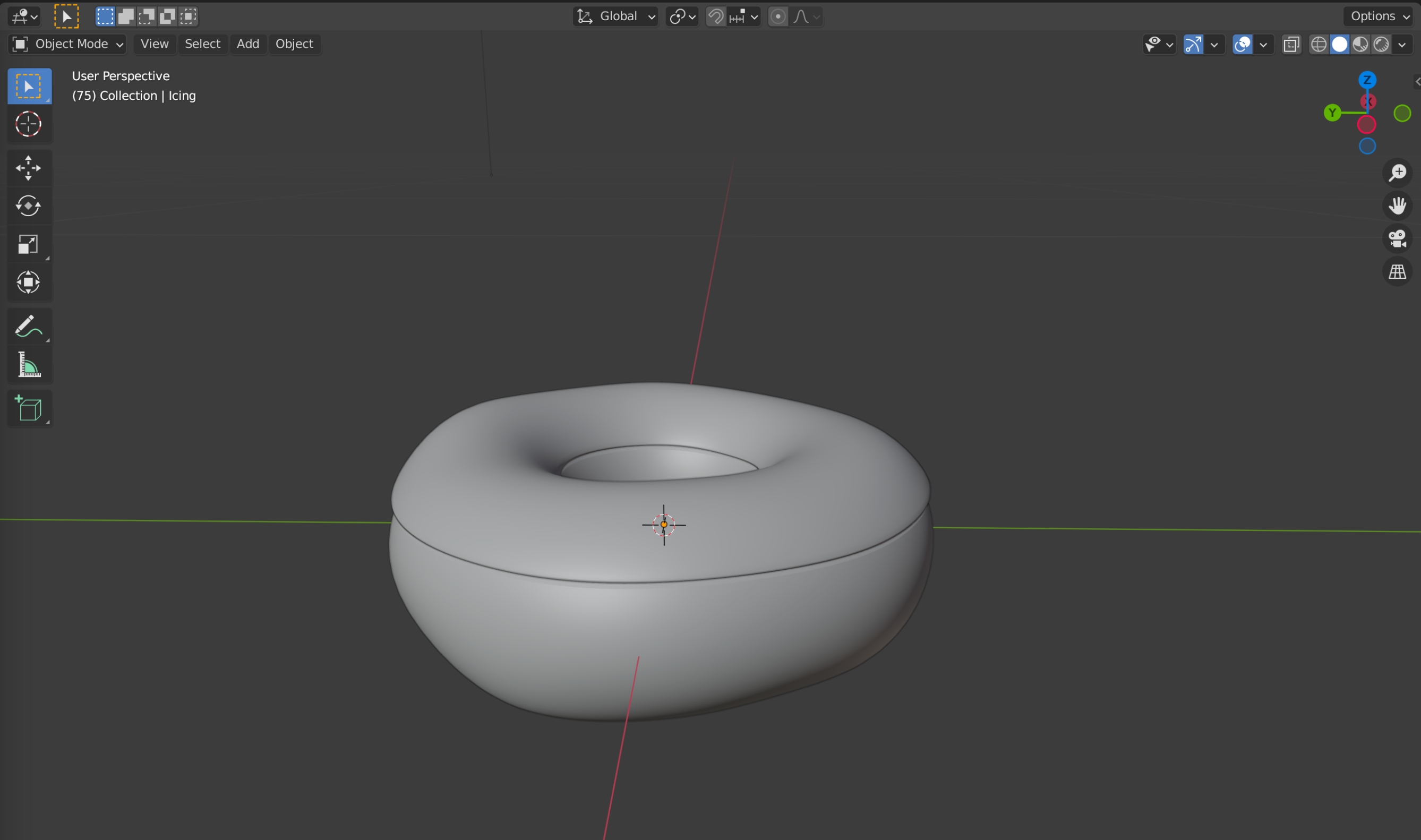甜甜圈的白模胚子已经有了,然后我们开始做甜甜圈上面那一层糖衣的制作。基本思路是需要创建一个糖衣的白模,然后摞在甜甜圈白模上面,并且这个糖衣的白模需要有以下三个特点:
- 甜甜圈的糖衣一般只覆盖到甜甜圈上部1/3的范围。
- 糖衣的轮廓和甜甜圈上半部分完全一致。
- 糖衣需要一点点厚度,能看出来是甜甜圈上面覆盖了一层东西。
我们依照上面三个思路来进行制作。
制作糖衣白模
要想让糖衣的轮廓和甜甜圈完全一致,最好的做法就是复制甜甜圈上部1/3的部分。进入编辑模式,将视角切换到正前视图,然后用鼠标框选甜甜圈的上部1/3位置。
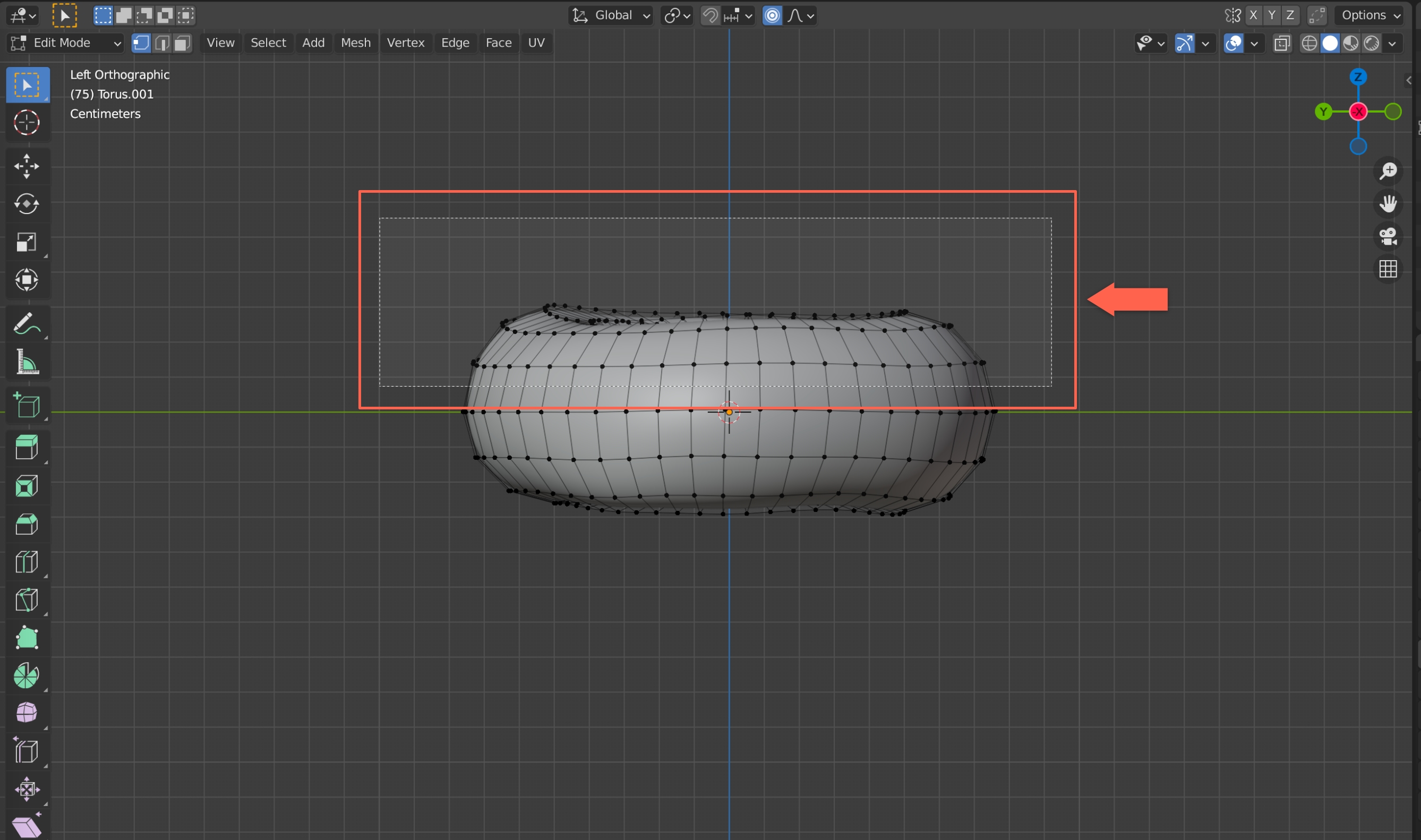
框选完之后,我们会发现,并没有按我们设想的那样把上部1/3的点和线都选中,而是只选中的一部分。
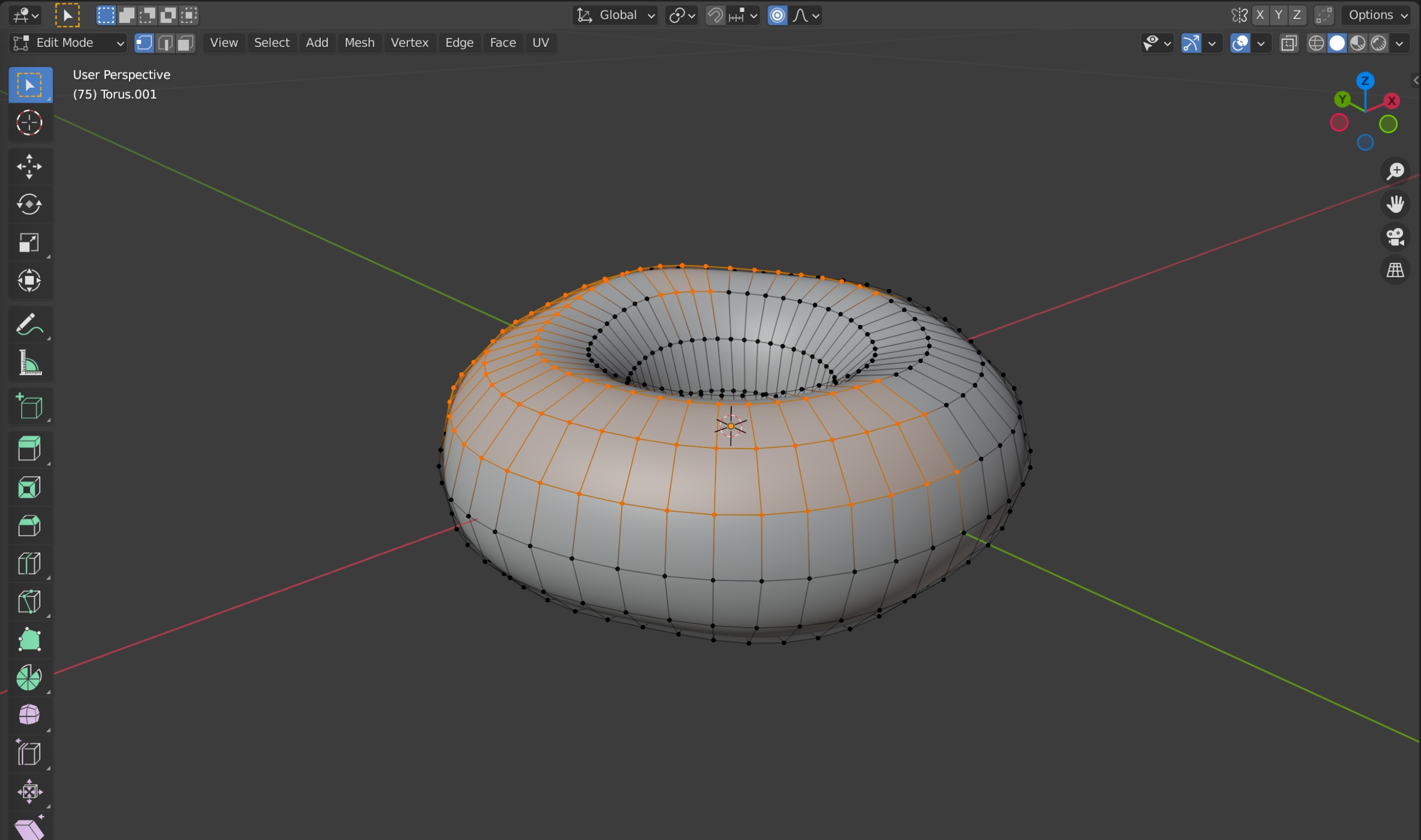
如果想要实现我们的设想,需要打开透视模式。
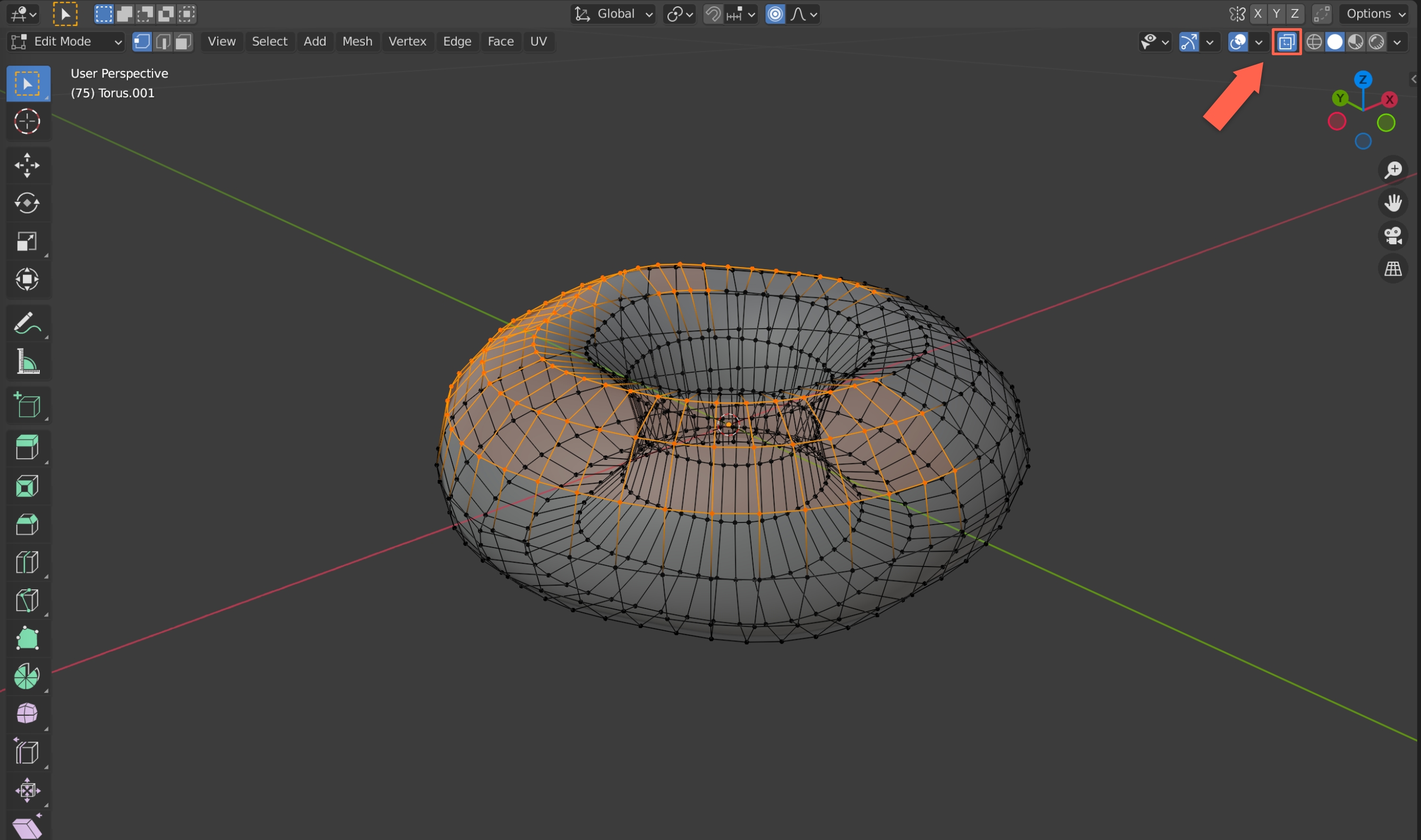
然后再切换到正前方的视角,重新框选上部1/3位置,这时就可以将上部1/3的点和线全部选中了。
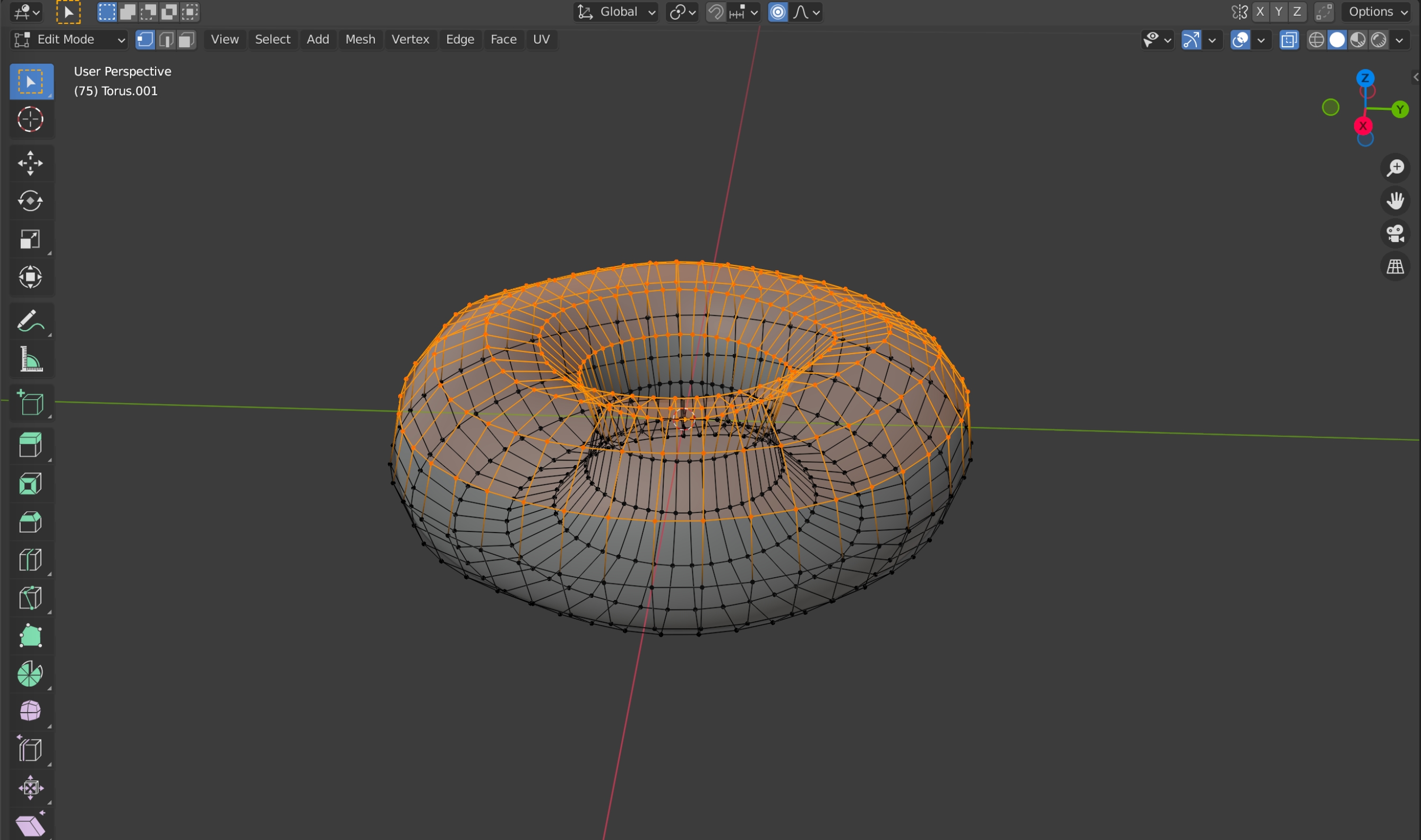
然后按下Shift + D复制选中的内容,再按下P键,会弹出分离选择框,选择Selection,意思是将复制的内容和被复制的物体分离。
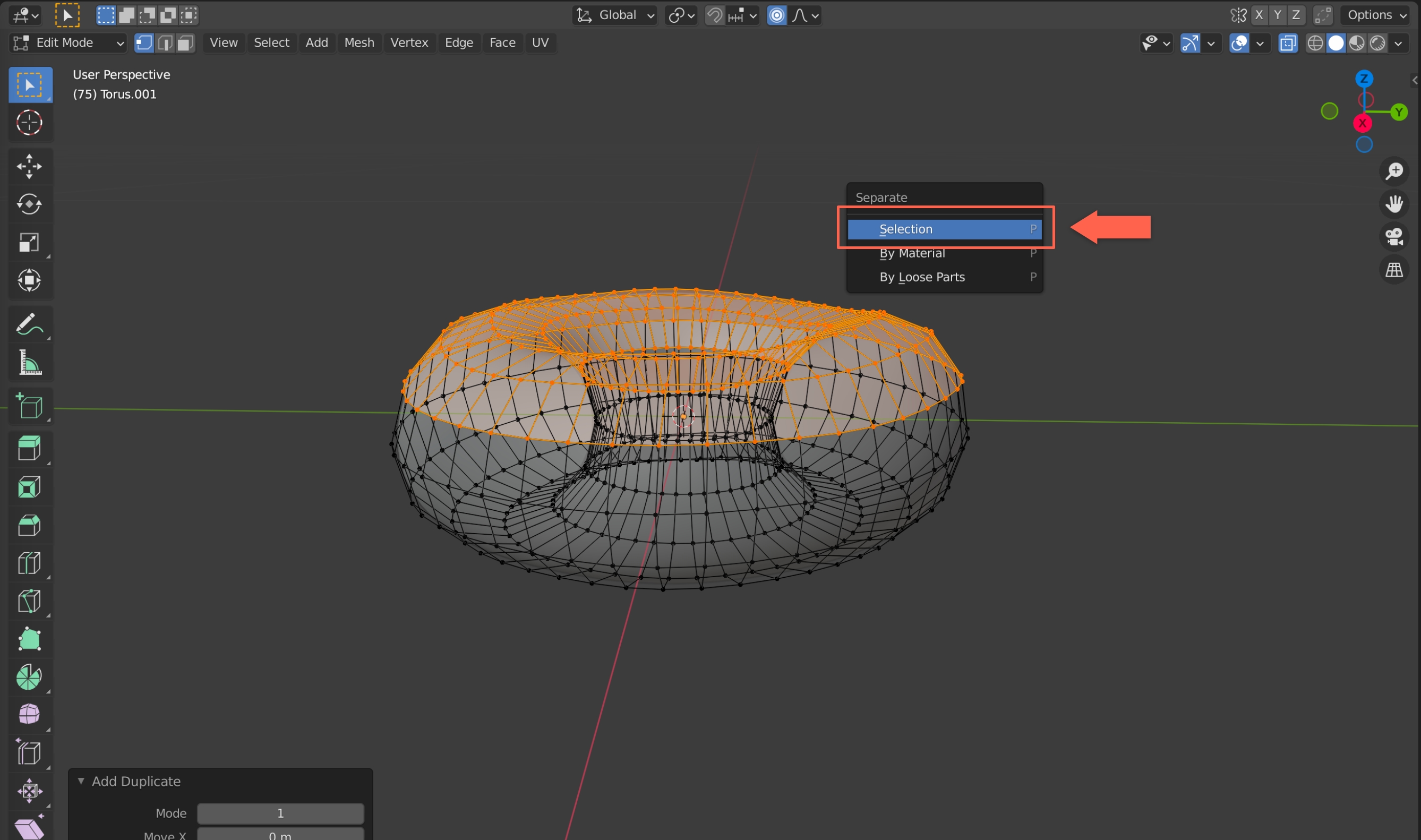
此时可以在集合中看到又出现了一个对象,说明现在整个场景中,一共有四个对象,分别是:
- 摄像机(先不用管)
- 灯光(先不用管)
- 甜甜圈
- 糖衣
可以根据喜好,修改对象的名称,以便能更好的区分不同的对象。
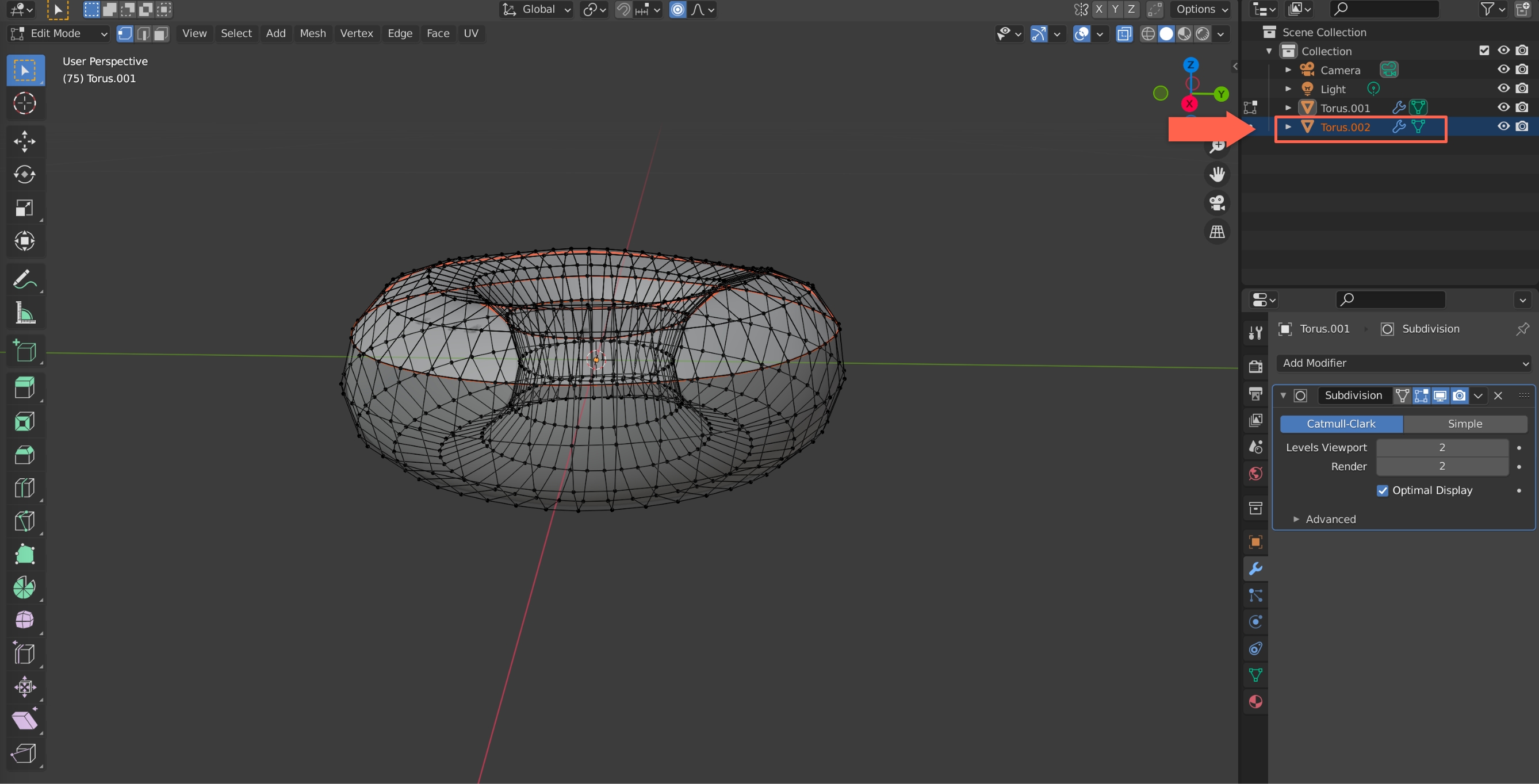
现在关闭透视模式,切换到对象模式,能够更清晰的看到糖衣的白模。
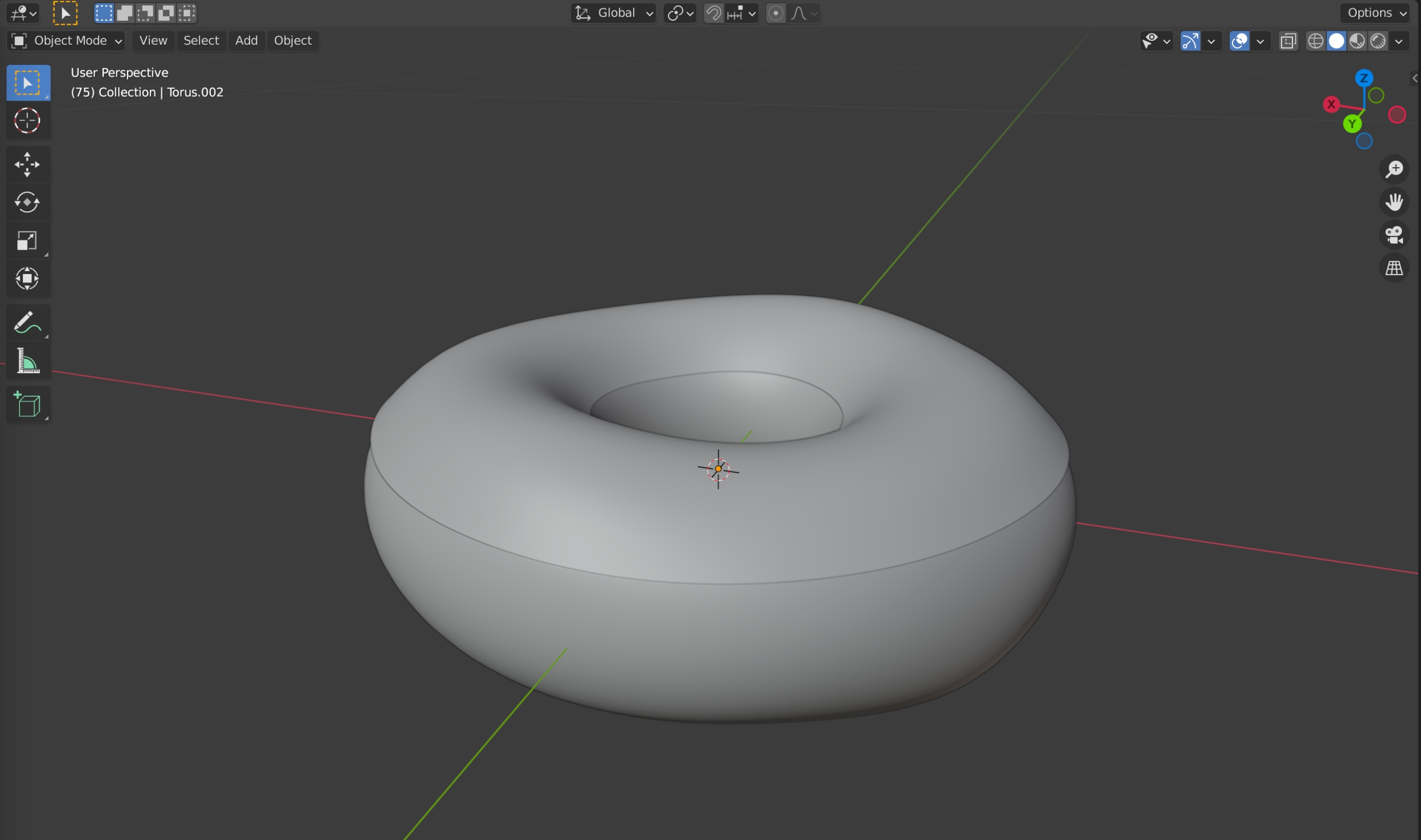
使用实体化修改器完善糖衣
我们将视图放大,可以看到目前的糖衣的边缘和甜甜圈并没有贴合,而且比较薄。而实际的情况糖衣应该是有一定厚度,并且是和甜甜圈贴合在一起的。
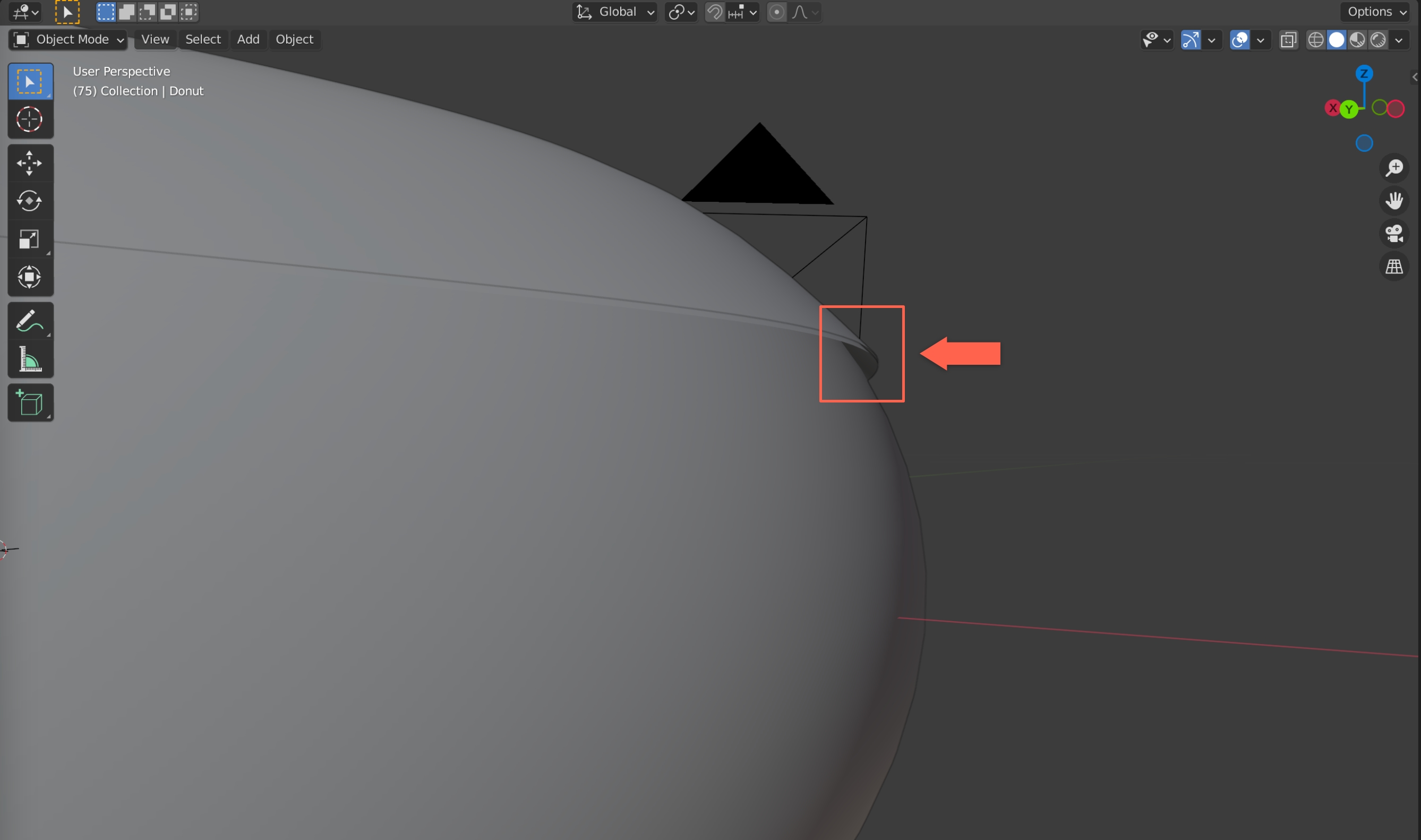
解决这个问题,我们可以给糖衣添加一个Solidify修改器,这个修改器的作用可以调整模型的厚度。添加了Solidify修改器后,将Offset设置为1,然后将厚度(Thickness)设置为0.002m,这个可以根据个人喜好自行设置。然后就可以看到糖衣白模的变化,并且更加贴近真实。
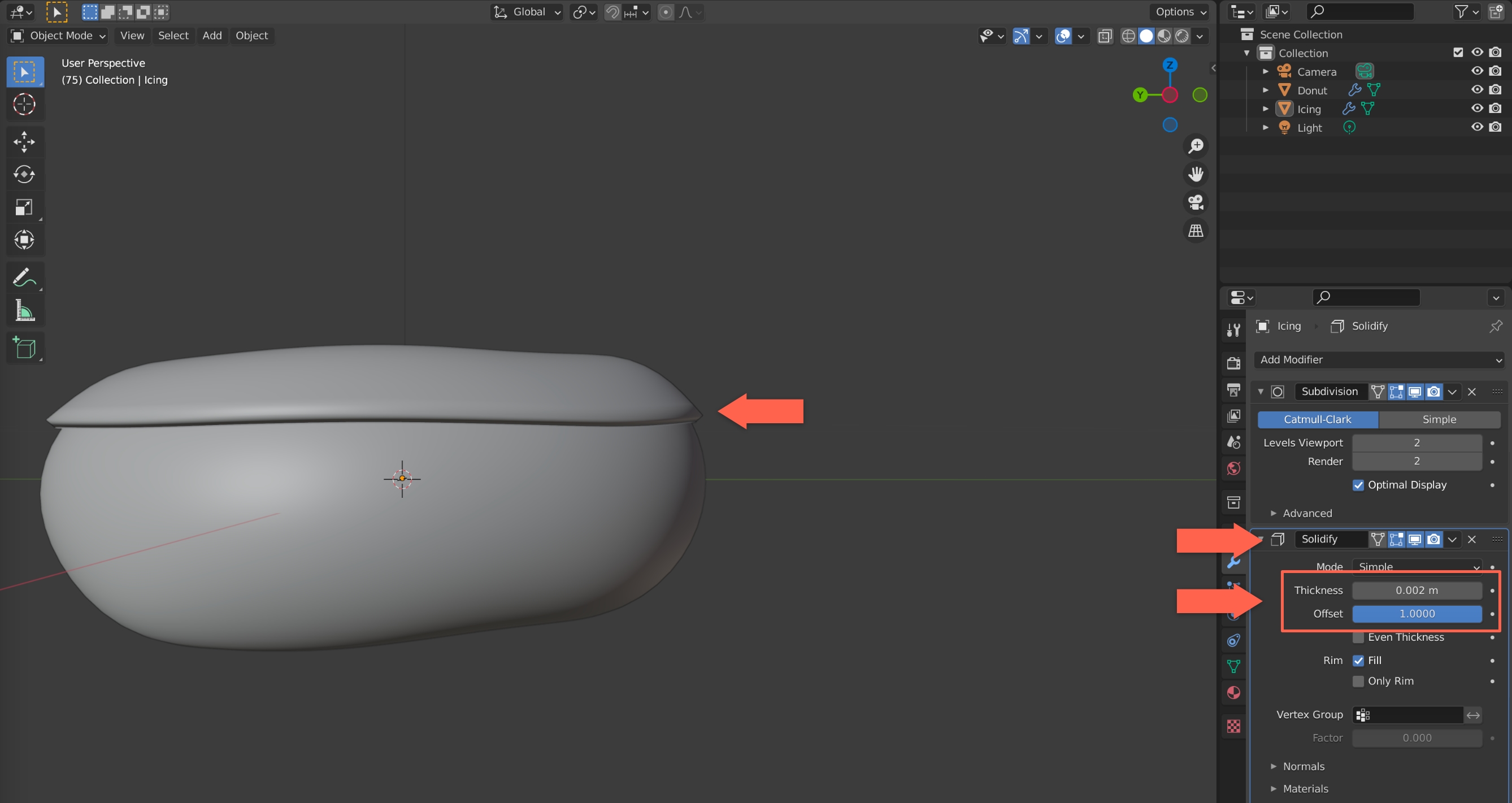
此时我们选中糖衣,可以看到它的边缘轮廓不是很圆滑,有比较硬的角。
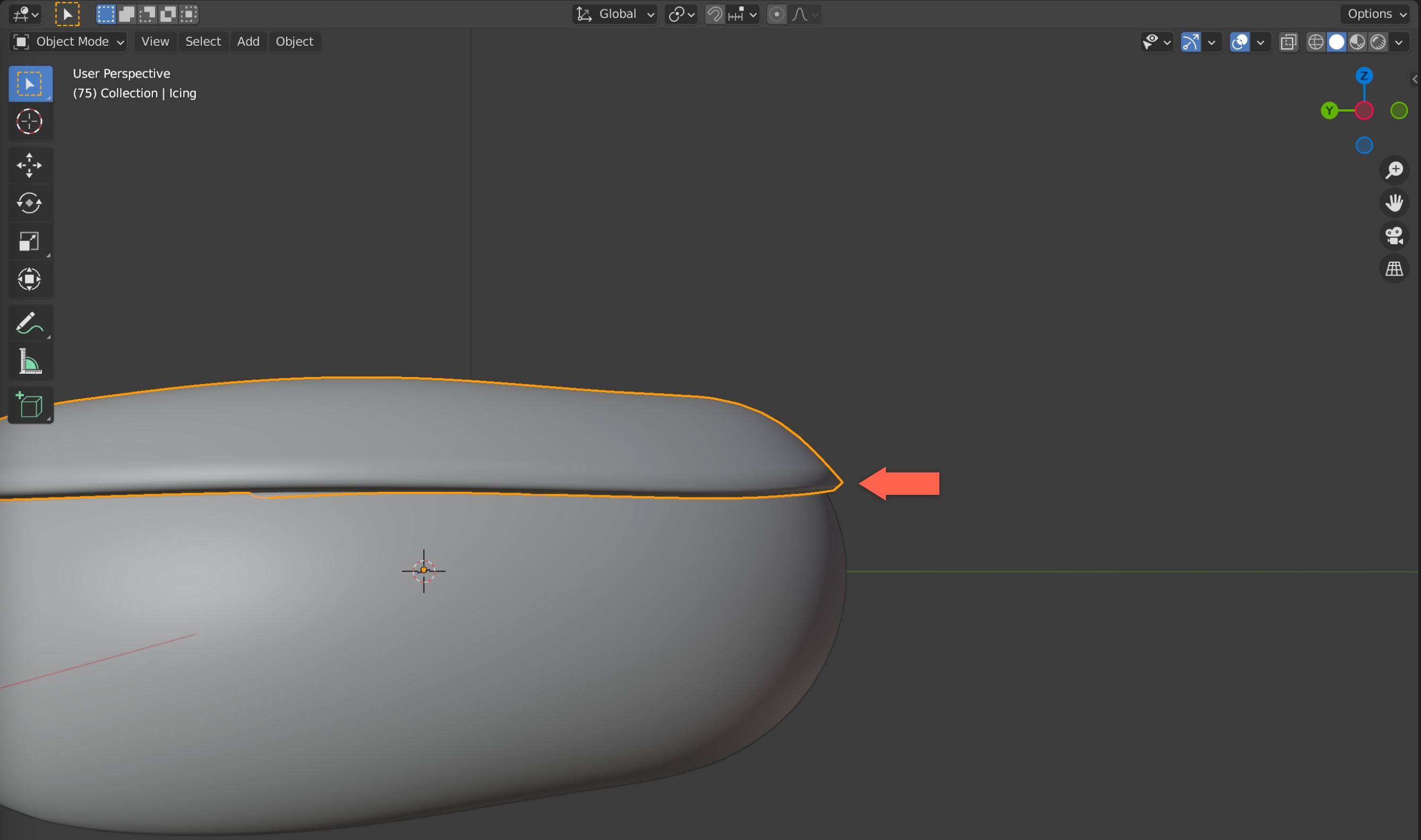
我们可以通过调整修改器的顺序来解决这个问题,我们将Subdivision修改器调整到下面。因为修改器是从上到下的执行,如果Solidify修改器在下面,会覆盖掉Subdivision修改器。
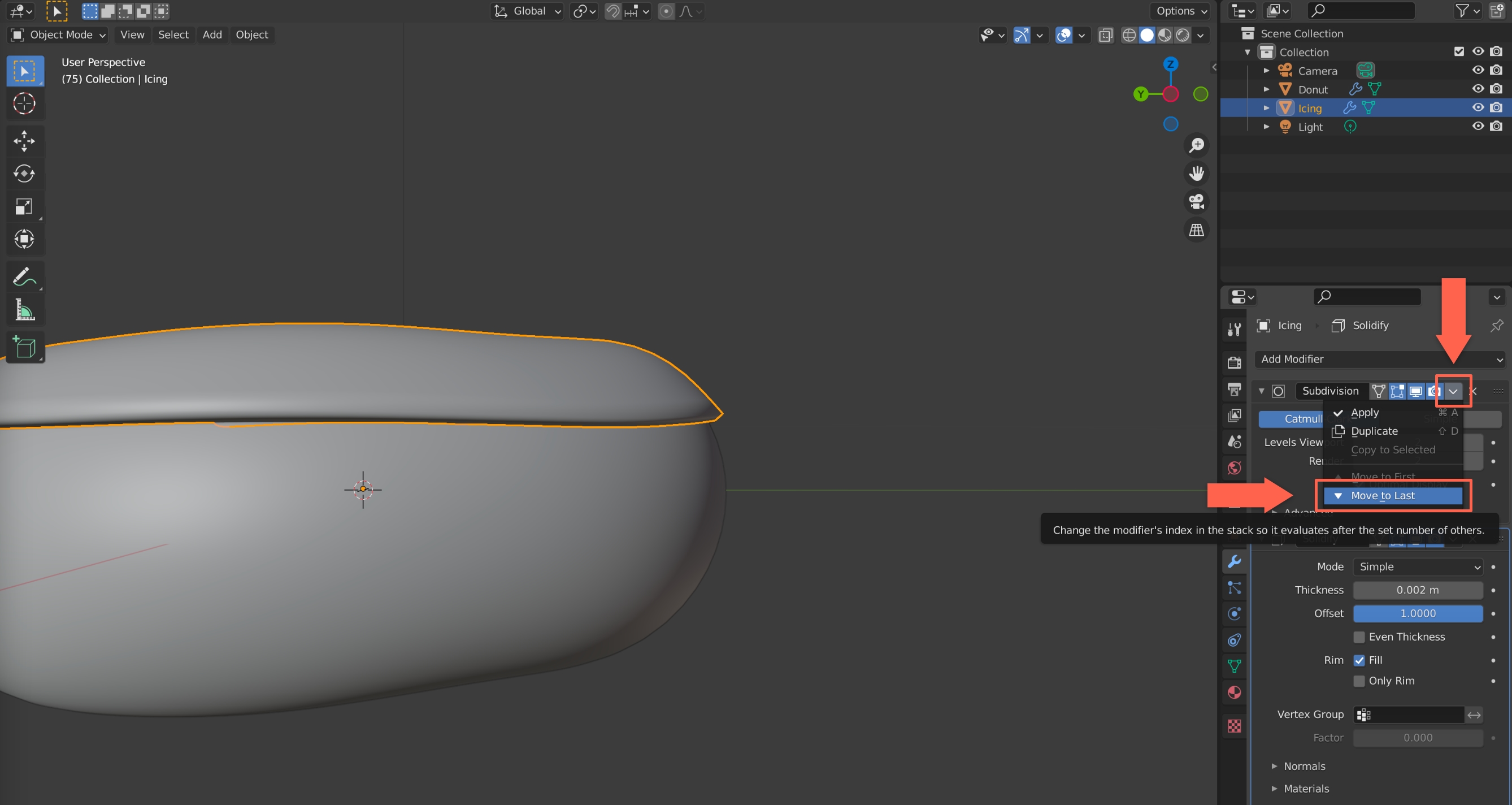
将Subdivision修改器调整到最下面后,可以看到糖衣的轮廓就没有之前的硬角了。
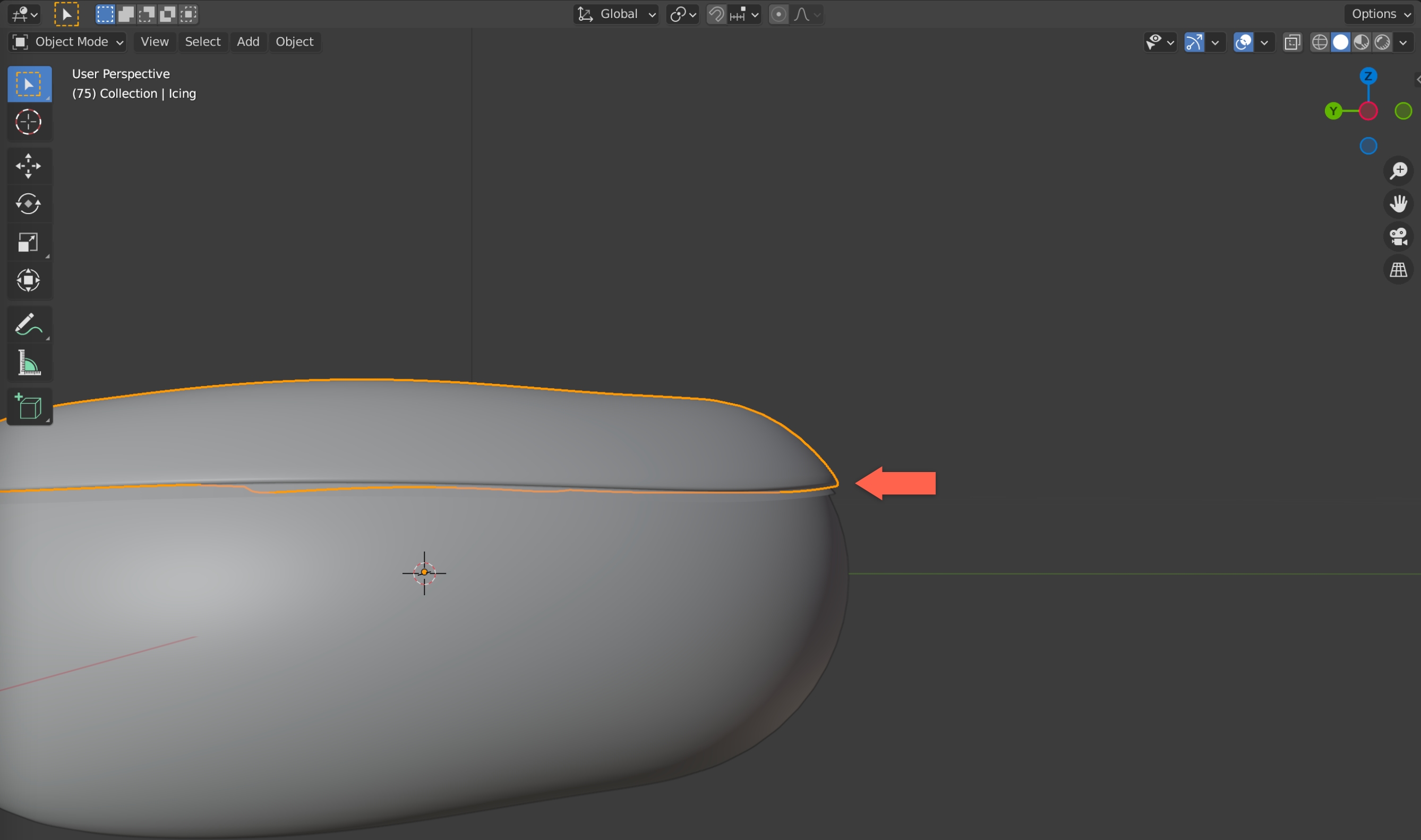
至此,糖衣的白模就基本完成了。